2017年1月、マイクロソフトは力を発表しましたWindows 10で調整します。この機能はもともとCreators Updateでロールアウトすることを目的としていましたが、時間通りに準備ができていませんでした。現在公開されており、Windows 10 Fall Creators Updateで電力調整を有効にできます。
電力調整を有効にする
バックグラウンドで電力調整を有効にできますアプリ。デスクトップシステム用ではありません。電力調整の主な目的は、バッテリーの走行距離を伸ばすことを支援し、充電不足時の電力消費を削減することです。どのアプリを調整するかを完全に制御できます。
設定アプリを開き、[システム]> [バッテリー]に移動します。最上部のバーのすぐ下にある、バッテリーの充電率は「アプリごとのバッテリー使用量」オプションです。クリックして。
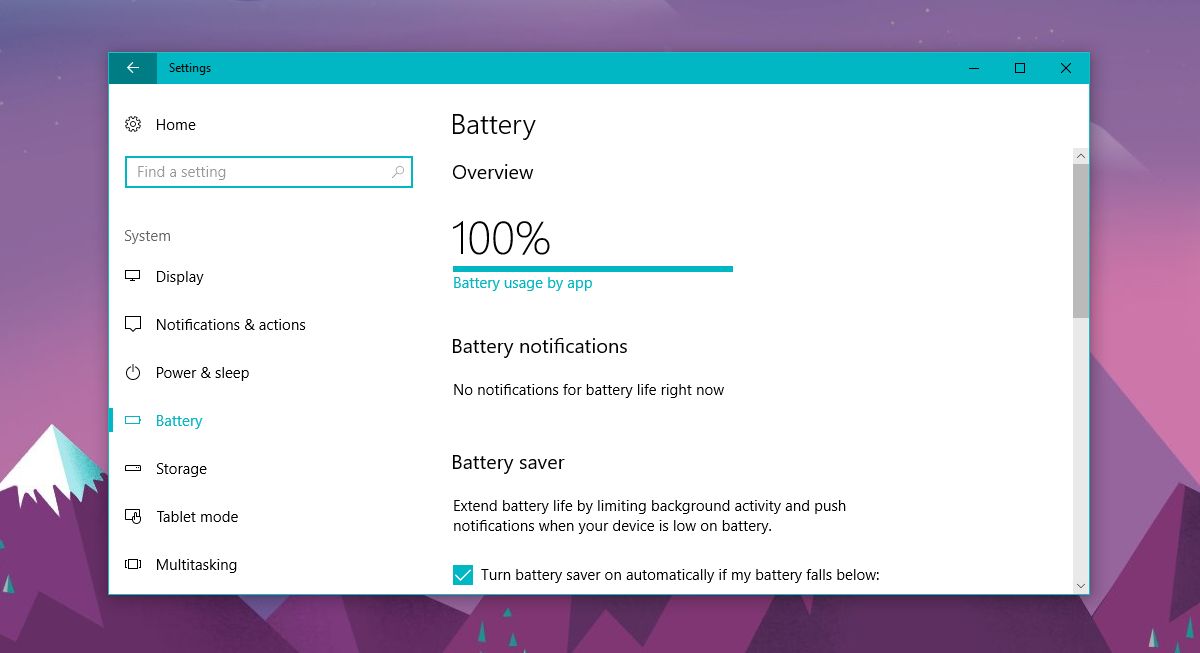
インストールされているすべてのアプリのリストが表示されます。これらのアプリの中には、「Managed by Windows」メッセージが表示される場合があります。これらは、Windows 10で既に電力調整が有効になっているアプリです。
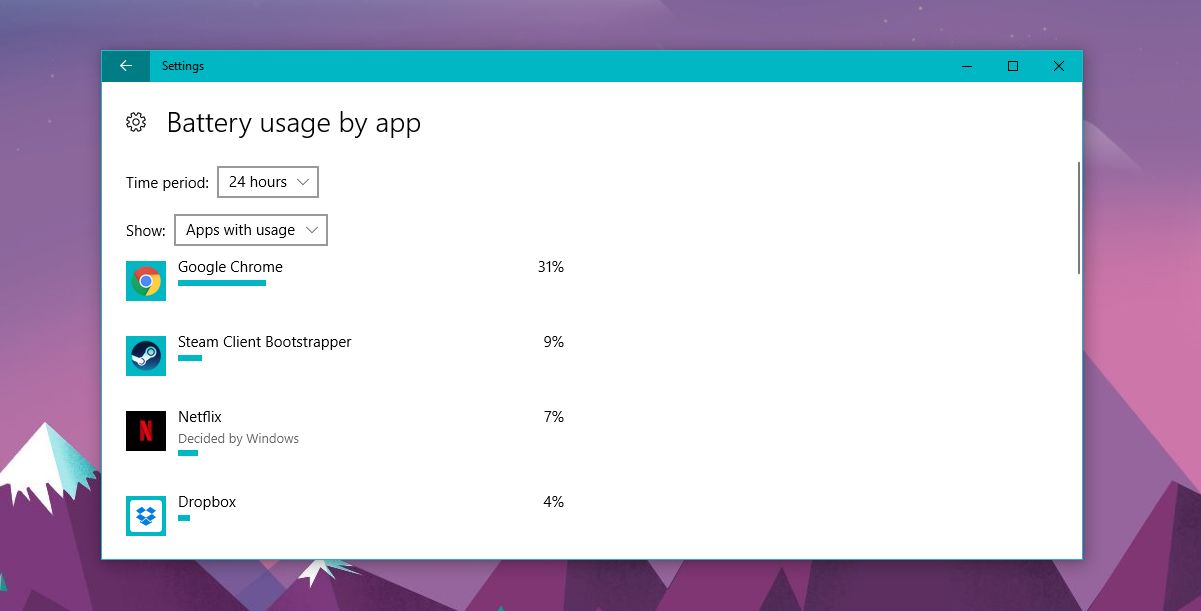
このリストでアプリをクリックします。 「特定のアプリの電力調整を有効にするには、[このアプリをバックグラウンドで実行できるタイミングをWindowsに決定させる]オプションを有効にします。このオプションのチェックを外し、「このアプリにバックグラウンドタスクの実行を許可する」オプションをオンにして、特定のアプリの電力調整を無効にします。
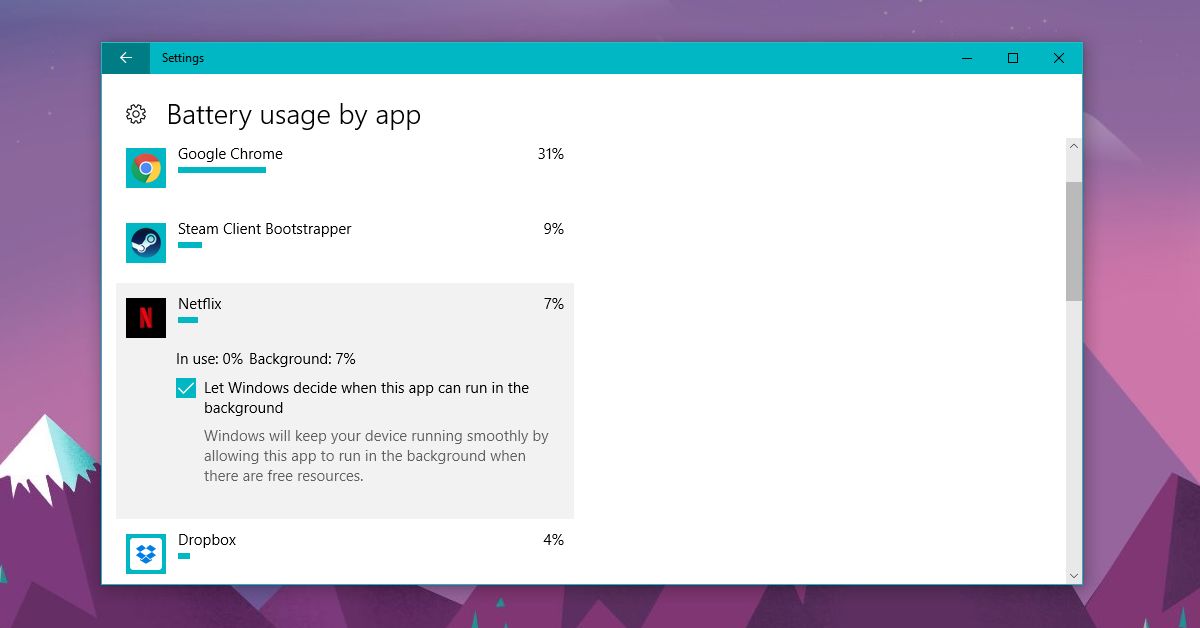
Windows 10の電力調整
Windows 10の電力調整は、バックグラウンドでタスクを実行するアプリ。すべてのアプリを調整できるわけではありません。たとえば、Dropboxのようなバックグラウンドでのみ実行されるアプリは調整できません。 Chromeのようにフォアグラウンドで排他的に実行されるアプリは調整できません。ほとんどすべてのデフォルトのWindows 10アプリを調整できます。
電力調整には、ハードウェアの制限がいくつかあります。 現在、第6世代以降のIntelプロセッサーを搭載したシステムでのみ動作します。 Microsoftは、より多くのプロセッサのサポートの追加に取り組んでいます。フォアグラウンドで実行中のより重要なアプリがある場合、パワースロットリングはバックグラウンドで動作しているアプリを一時停止します。システムのリソースが、あなたが積極的に行っている作業によって引き伸ばされていることを検出し、不必要なプロセスを終了することで負担を軽減します。
残念ながら、4月上旬に発表された電源管理スライダーは、Fall Creators Updateで公開されていません。 スライダーがWindows 10に追加されました秋のクリエイター更新。それを隠すバグがあるようです。問題を解決するには、バランスの取れた電源プランに切り替えます。スライダーを使用すると、最高のバッテリー寿命から最高のパフォーマンスまでの電力消費状態を選択できます。古いInsiderビルドに存在し、システムトレイのバッテリーアイコンをクリックしてアクセスできました。
マイクロソフトは、電力調整によって最大11%のバッテリーを節約できると主張していますが、ご使用のシステムにばらつきがあるかもしれません。













コメント